
Peter Holmes
0
1029
163
Windows Mağazası, web uygulamaları ve masaüstü yazılımı indirmek ve satın almak için merkezi bir yerdir. Masaüstü ve Windows Mağazası Uygulamaları: Hangisini İndirmelisiniz? Masaüstü ve Windows Mağazası Uygulamaları: Hangisini İndirmelisiniz? Windows 10 ve 8.1'de, bir Masaüstü uygulamasını web'den indirip yükleyebilir veya Windows Mağazası'ndan bir uygulama alabilirsiniz. Windows 10 için Desktop ve Store arasındaki farkları keşfediyoruz. Mağaza veya uygulamalarınızdan birini açarken sorun mu yaşıyorsunuz? Endişelenmeyin, bu yaygın bir sorundur ve düzeltmenize yardımcı olacak adımlar topladık.
Karşılaşabileceğiniz hataların çoğu sizi bir çözüme yönlendirmekte yararsızdır. Aslında, belirli bir hata almak, belirli bir çözüm olduğu anlamına gelmez. Bu yüzden sorununuzu çözene kadar bu listeyi gözden geçirmenizi öneririz..
Eğer bizimle paylaşacağınız kendi düzeltmeleriniz varsa, lütfen aşağıdaki yorumlar bölümünde bize bildirin..
1. Mağaza ve Uygulamaları Sıfırla
Windows Mağazası ve uygulamalarıyla ilgili birçok sorun, sıfırlanarak çözülebilir. Windows 10 ilk başlatıldığında, standart kullanıcı arayüzü içinde bunu yapmanın bir yolu yoktu. Ancak, Microsoft bunu 9 Yıl Dönümü Güncelleştirmesi 9 ile Düzeltdi Windows 10 Yıldönümü Güncelleme Özellikleri Seveceğiniz 9 Windows 10 Yıldönümü Güncelleme Özellikleri Seveceğiniz Hala Windows 10 Yıldönümü Güncellemesi ile ilgili olarak mı çalışıyorsunuz? En önemli yeni özellikleri özetledik. Zaten yükseltme yaptıysanız hepsini denediğinizden emin olun! ve artık sistem ayarları içindeki uygulamaları sıfırlayabilirsiniz..
İlk önce, Mağaza'yı ve / veya açtığınız uygulamayı kapatın. Basın Windows tuşu + I Ayarlar’ı açmak ve Sistem> Uygulamalar ve özellikler. Soruna neden olan uygulamayı tıklayın ( mağaza bir uygulama olarak sınıflandırılır) ve ardından Tamam Gelişmiş seçenekler.
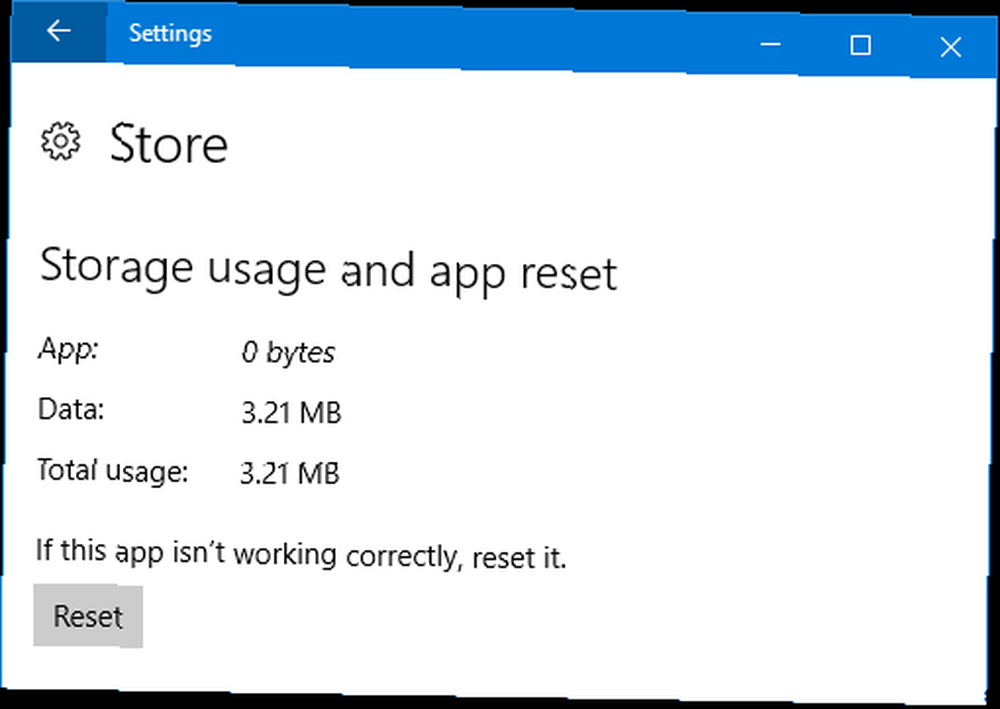
Şimdi tıklayın Reset. Devam etmenin, tercihler ve oturum açma ayrıntıları dahil olmak üzere uygulamanın verilerini sileceğini size bildiren bir uyarı açılır. Click Reset tekrar. Tamamlandığını göstermek için düğmenin yanında bir onay işareti belirir.
Sonunda, sorunlu uygulamayı açın ve hatanın çözülüp çözülmediğine bakın. Değilse, aşağıda listelenen yöntemlerden bazılarını deneyin..
2. Windows Mağazası Uygulamaları Sorun Giderici
Bir uygulamayla ilgili sorunlarınız ne olursa olsun, yerleşik sorun gidericiyi çalıştırmaya değer 13 Windows 10 Düzeltme Sorun Giderme Araçları 13 13 Windows 10 Düzeltme Sorun Giderme Araçları Her Windows sorunu için, düzeltmek için kullanabileceğiniz bir araç var. Sorunu bu listede bulun ve Windows 10 için sorun giderme ve onarım araçlarından birini seçin. 10. Sorunu tespit edip edemeyeceğini otomatik olarak düzeltip düzeltemeyeceğini görmek için.
İlk önce bir sistem araması yapın sorun giderme ve ilgili sonucu seçin. Sonra tıklayın Hepsini gör Soldaki menüden Listeden tıklayın Windows Mağazası Uygulamaları.
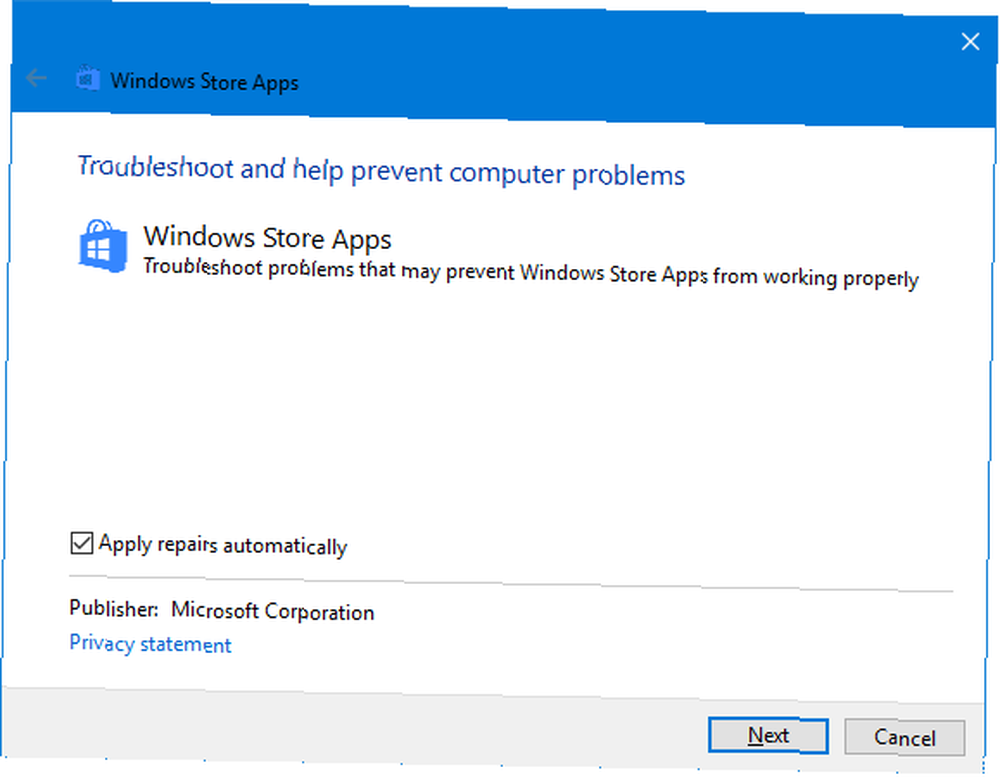
Bu yeni bir pencere açacaktır. Click ileri ve sağlamak Onarımları otomatik olarak uygula işaretlendi. Click Sonraki. Sorun giderici, sorunları tespit etmeye çalışacak ve size çözümler sunacaktır..
Sonunda ya düzeltmelerin uygulandığı ya da sorun gidermenin sorunu tanımlayamadığı söylenir. Click Detaylı bilgileri görüntüleyin Neyin tamir edilip edilmediği hakkında daha fazla bilgi edinmek istiyorsanız,.
3. Saat Diliminizi Kontrol Edin
Bu garip gelecektir, ancak sisteminizde ayarlanmış doğru saat dilimine sahip değilseniz, Mağaza'nın açılmamasına neden olabilir. Kontrol etmek, sağ tık Görev çubuğunuzdaki saati seçin ve Tarih / saati ayarlayın.
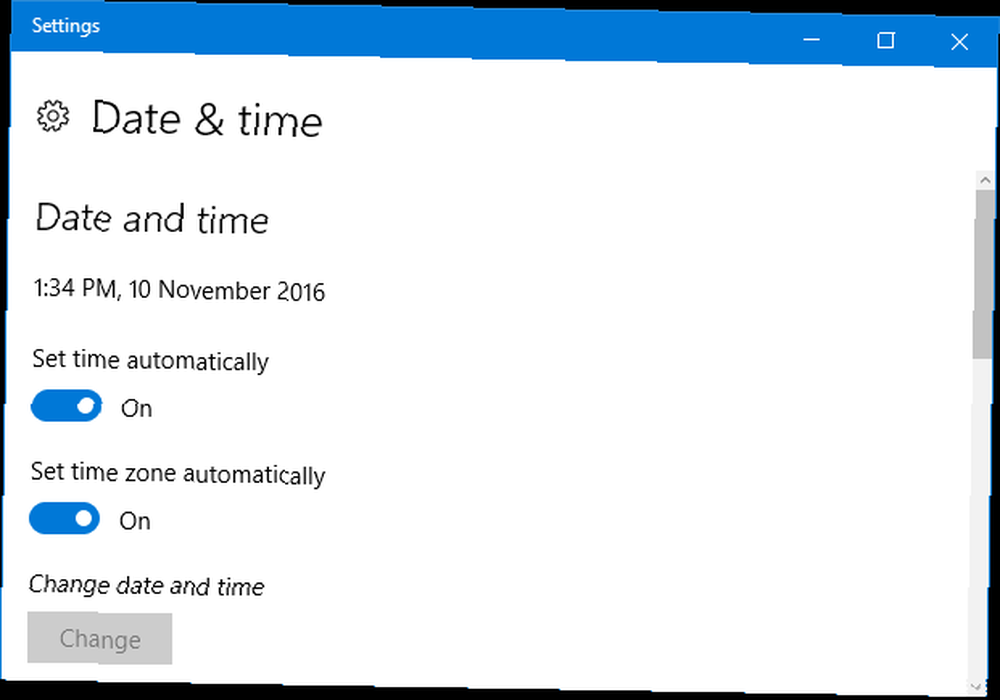
Her ikisini de kaydırmanız önerilir Saati otomatik olarak ayarla ve Saat dilimini otomatik olarak ayarla için üzerinde Böylece sistem kendi başına idare edecek. Ancak, bu doğru zamanı göstermiyorsa, her ikisini de kaydırın. kapalı ve tıklayın Değişiklik. Bu, zamanı manuel olarak ayarlamanızı sağlar. Tüm değişikliklerinizi kaydedin ve tekrar Mağaza'yı açmayı deneyin..
4. Yeniden Yükleme ve Uygulamaları Yeniden Kaydetme
Bu gibi hatalar da dahil olmak üzere her türlü sorunu çözebilecek bir çözümdür. “Bu uygulama açılamıyor” ve “Bu uygulama için deneme süreniz doldu. Tam uygulamayı satın almak için Windows Mağazası'nı ziyaret edin..”
Aşağıdaki komut, tüm uygulamalarınızı tüm kullanıcı hesaplarınız arasında yeniden yükler ve yeniden kaydeder. Ancak, daha önce kaldırdığınız uygulamaları yeniden yüklemeyeceğini unutmayın..
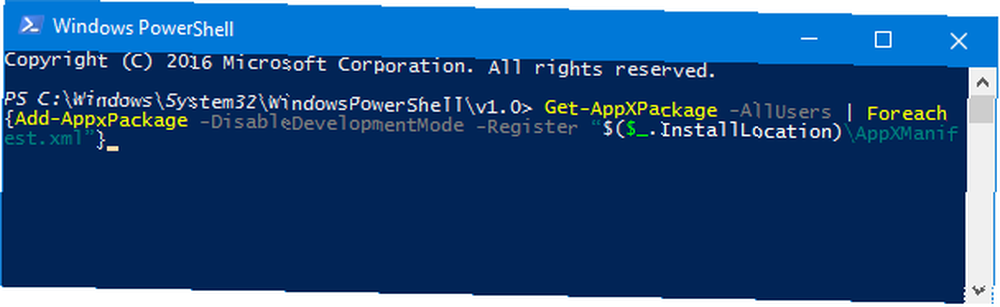
İlk önce bir sistem araması yapın güç kalkanı. Sonra sağ tık ilgili sonucu seçin ve Yönetici olarak çalıştır. Click Evet UAC isteminde.
Aşağıdaki komutu kopyalayın ve ardından PowerShell'e yapıştırın. Ctrl + V. Sonra basın Girmek.
Get-AppXPackage -AllUsers | Foreach Add-AppxPackage -DisableDevelopmentMode -Register "$ ($ _. InstallLocation) \ AppXManifest.xml"İşlem devam edecek. Tamamlandığında, sorunlu uygulamaları bir kez daha açın; beklendiği gibi çalışması gerekir..
5. Mağaza Önbelleğini Temizle
Mağaza önbelleğini temizlemek, genellikle uygulama yüklemek veya güncellemekle ilgili olan çeşitli sorunları çözebilir..
Varsayılan Uygulamalar İçin
Microsoft tarafından sağlanan varsayılan uygulamaların önbelleğini temizlemek için bu işlemi izleyin. Hesap ayarlarınızı yapmanız kolaydır ve hesap ayarlarınızı değiştirmez veya uygulamalarınızdan herhangi birini silmez.
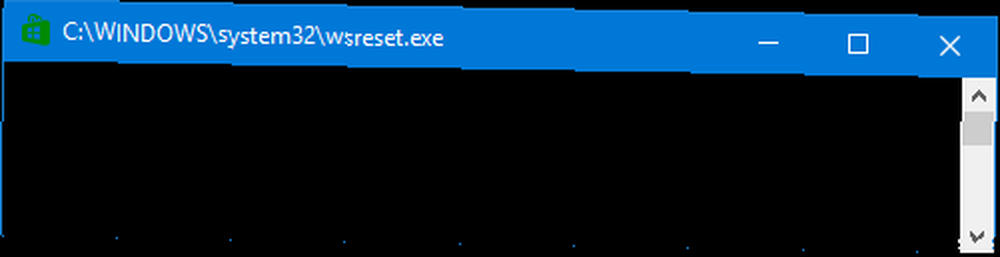
Basın Windows tuşu + R Çalıştır ve girişi açmak için wsreset.exe ve tıklayın tamam. Bir Komut İstemi penceresi, içinde yazılı hiçbir şey bulunmadan açılacaktır. Endişelenme, bu kasıtlı. İşlem tamamlandığında pencere otomatik olarak kapanacaktır, bu noktada sorunun çözülüp çözülmediğini görebilirsiniz.
Üçüncü Parti Uygulamalar İçin
Üçüncü taraflarca sağlanan uygulamalarla ilgili sorun yaşıyorsanız, Mağazadan indirdiğiniz uygulamalar gibi, bunun yerine bu işlemi izleyin..
Basın Windows tuşu + X ve seç Komut İstemi (Yönetici). Aşağıdaki komutu girin:
wmic useraccount isim alır, sidBu size sisteminizdeki tüm kullanıcı hesaplarının bir listesini ve ilgili Güvenlik Tanımlayıcılarını (SID) verecektir. Mağaza ya da uygulamalarla ilgili sorun yaşadığınız hesapların SID’lerini not edin..
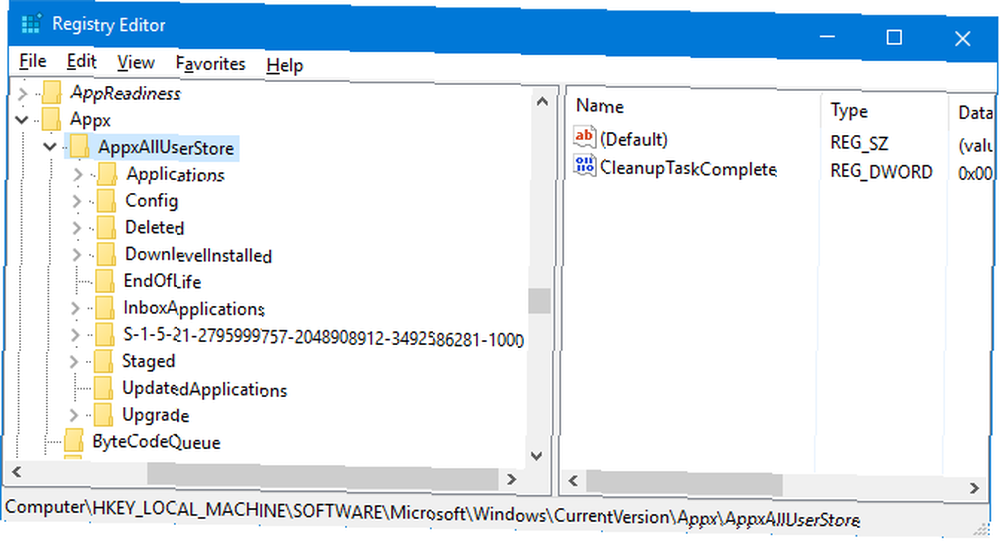
Basın Windows tuşu + R Çalıştır, giriş açmak için regedit ve sonra Tamam tamam. Bu Kayıt Defteri Düzenleyicisi'ni açacaktır - kayıt defterindeki hatalı düzenlemeler tehlikeli olabileceğinden, adımları dikkatlice izleyin. Windows Kayıt Defterini Yanlışlıkla Nasıl Dağınık Etmemelisiniz Windows Kayıt Defterini Yanlışlıkla Nasıl Kaybedersiniz? Bu ipuçlarına dikkat edin ve PC'nize kalıcı zarar verme olasılığı çok daha düşük olacaktır. . Sol klasör gezintisini kullanarak aşağıdaki konuma gidin:
Microsoft \ Windows \ CurrentVersion \ HKEY_LOCAL_MACHINE \ SOFTWARE \ appx \ AppxAllUserStoreSol bölmede, sağ tık Daha önce not ettiğiniz SID anahtarında. Click silmek ve sonra Evet onaylamak. Şimdi bilgisayarınızı yeniden başlatın ve sorunların çözülüp çözülmediğine bakın..
Mağaza Çözüldü
Umarım yukarıdaki çözümlerden biri Windows 10 Mağazası veya uygulamaları ile ilgili sorununuzu çözmüştür. Değilse, yeni bir kullanıcı hesabı oluşturmaya bakmak isteyebilirsiniz Yeni bir Kullanıcı Hesabı oluşturarak Windows Sorunlarını Düzeltin Yeni bir Kullanıcı Hesabı Oluşturarak Windows Sorunlarını Düzeltin Boşuna bir Windows sorununu mu yaşıyorsunuz? Yeni bir kullanıcı hesabı oluşturmak son başvurunuz olabilir. Bu zor, ama nasıl doğru yapılacağını size göstereceğiz. , derin oturma Windows sorunlarını çözmenize yardımcı olabilir.
Windows Mağazası hakkında daha fazla ipucu arıyorsanız, bloatware uygulamalarını sisteminizden nasıl temizleyeceğinize dair kılavuzlarımıza göz atın. Tat of Bloatware? Bloatware bıktınız Windows 10 Mağazası Uygulamaları Nasıl Temizlenir? Windows 10 Mağazası Uygulamaları Nasıl Temizlenir Microsoft için, Windows 10 bir para çekme makinesidir. Gelecekteki güncellemeler ile, Başlat Menüsünde daha fazla uygulama önceden yüklenecek ve tanıtılacaktır. Önceden yüklenmiş Windows Mağazası uygulamalarını kolayca nasıl kaldıracağınızı gösterelim. veya Windows 10'daki herhangi bir uygulamayı nasıl sideload'um. Windows 8 ve 10'daki Uygulamaları Nasıl Yükleyiniz Windows 8 ve 10'daki Uygulamaları Nasıl Yükleyeceksiniz Windows Mağazası, evrensel uygulamalar alabileceğiniz tek yer değildir. PowerShell veya Ayarlar menüsünü kullanarak uygulamaları harici kaynaklardan nasıl yükleyeceğinizi gösteriyoruz. .
Bu çözümler hatalarınızı gidermeye yardımcı oldu mu? Paylaşmak için kendi sorun giderme adımlarınız var mı?











